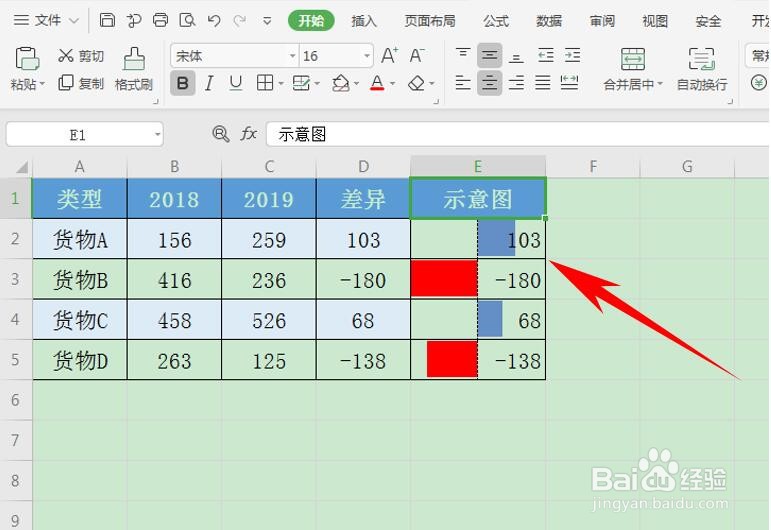1、打开需要处理的Excel表格文件,在表格旁边插入一列,设置为“示意图”列,如下图所示
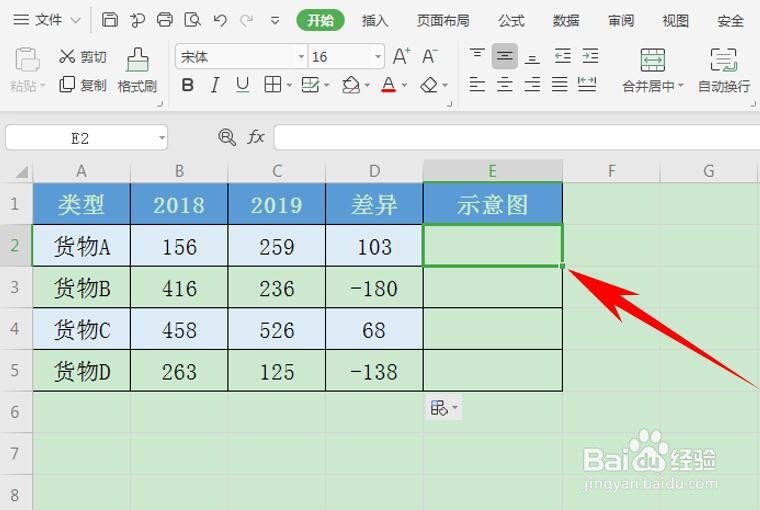
2、在示意图E2单元格中,输入=号后,鼠标点选D2,或者输入“=D2”,如下图所示
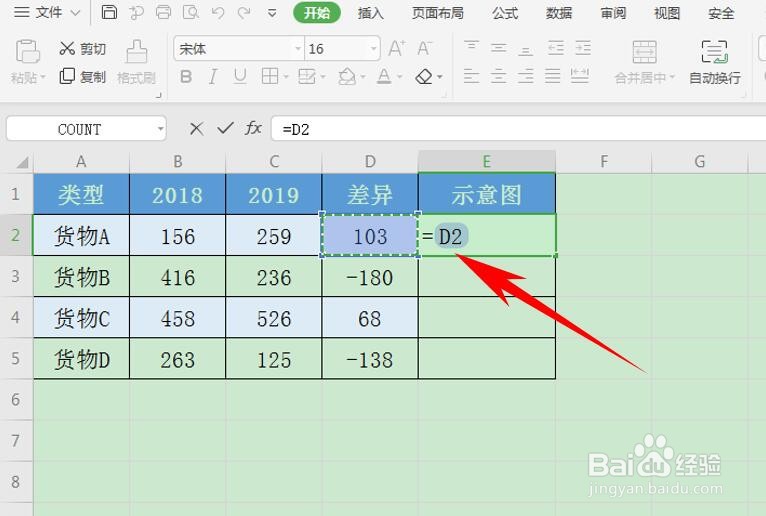
3、点击“开始”菜单,在工具栏中,点击“条件格式”下拉列表,选择“新建规则”,如下图所示
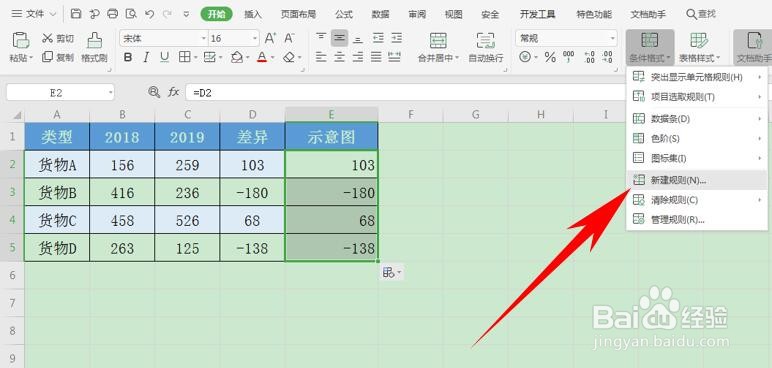
4、在弹出的“新建格式规则”对话框中,在格式样式下拉列表中,选择“数据条”,如下图所示
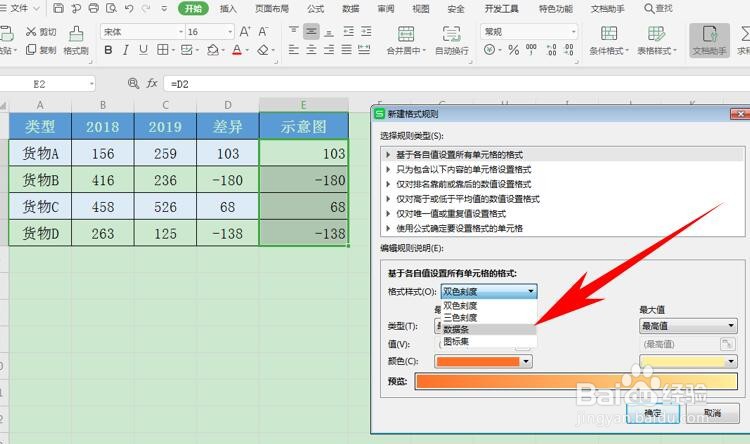
5、根据喜好或者需要设置真值颜色,点击负值和坐标轴,弹出“负值和坐标值设置”对话框,将负撕良滤儆值的颜色设置完毕,然后点选“单元格中点值”选项,点击“确定”,如下图所示
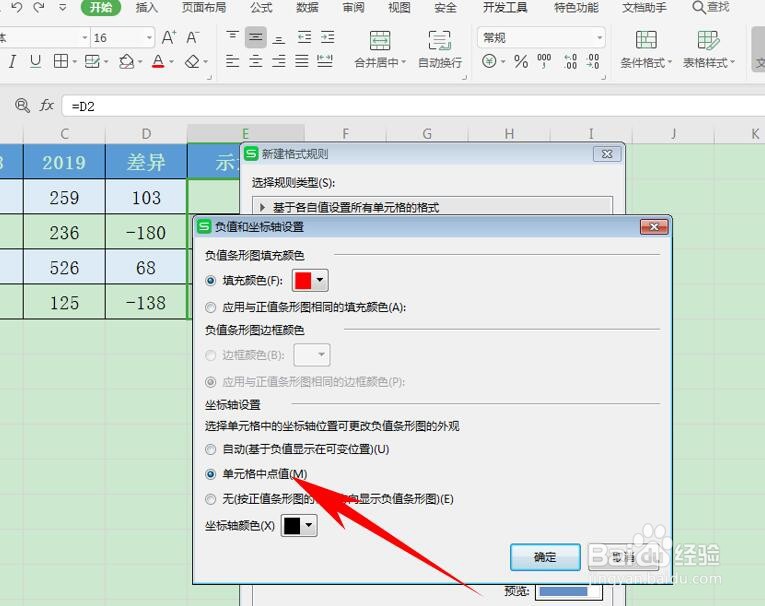
6、这时,在示意图列,以颜色数据条的形式直观的展现了盈亏,如下图所示